Recensione HP Omen Transcend 14: quasi perfetto!

Cerchi un nuovo laptop da gioco portatile? Dai un
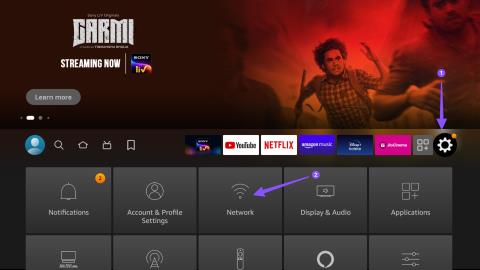
Amazon Firestick è un vantaggio per chi ha televisori vecchi. Puoi collegare la levetta allo slot HDMI della tua TV e trasformare la tua TV media in una smart. È conveniente, ha una configurazione semplice e funziona come pubblicizzato con tutti i principali servizi di streaming video, come Netflix e Amazon Prime. Tuttavia, se Fire TV Stick continua a eseguire frequentemente il buffering, controlla i passaggi per la risoluzione dei problemi di seguito.
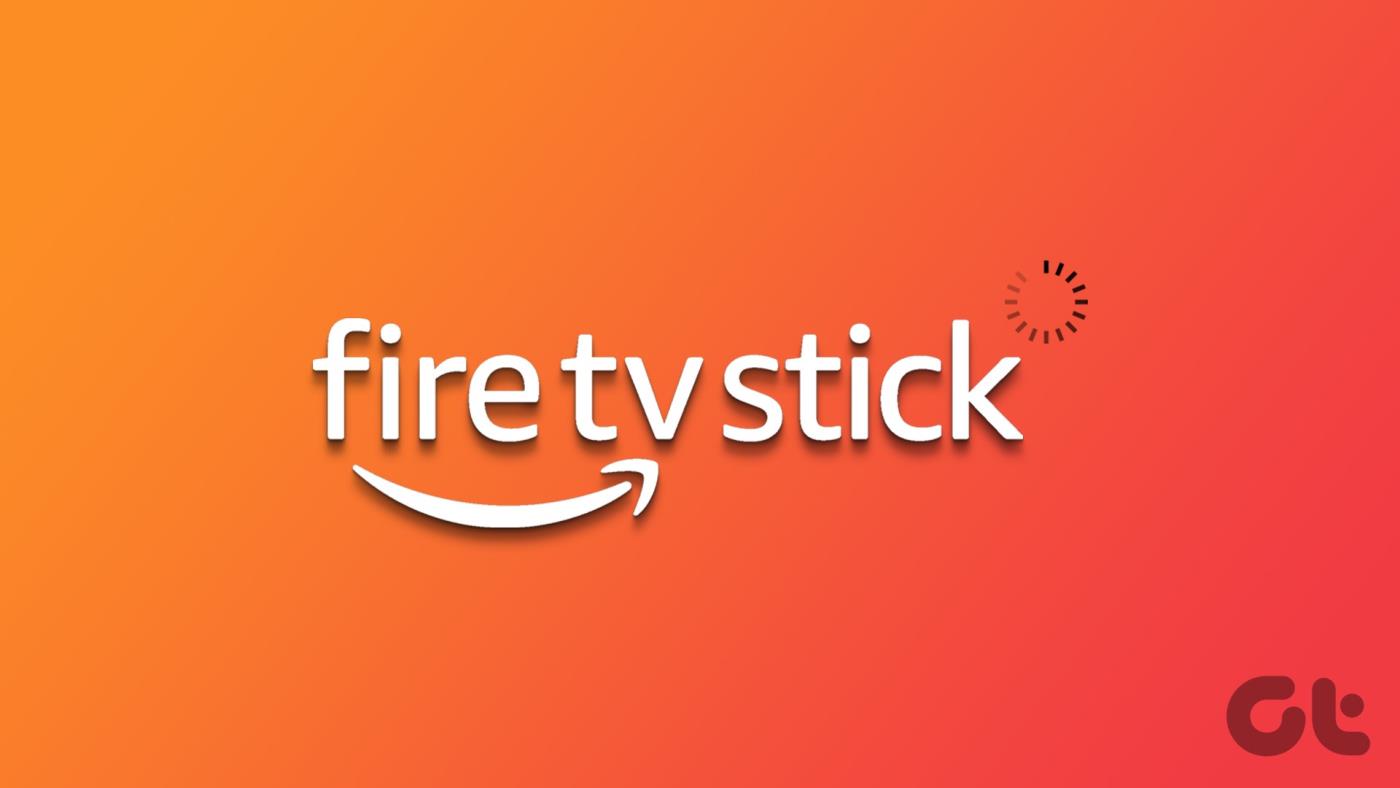
Quando Fire TV Stick continua a eseguire il buffering, rovina il tuo weekend perfetto. Dopotutto, nessuno vuole interruzioni costanti mentre guarda il proprio evento sportivo, programma televisivo o film preferito. Quindi, ecco come interrompere il buffering su Fire TV Stick.
Perché la mia Fire TV Stick continua a eseguire il buffering
Quando le cose vanno bene, il buffering avviene continuamente in background durante lo streaming video. Non lo notiamo. La chiavetta scarica i dati, che la Fire TV Stick riproduce poi per l'utente. Tuttavia, Fire TV Stick continua a eseguire il buffering quando il video viene riprodotto più velocemente di quanto viene scaricato. Il motivo principale è una connessione Internet lenta sul tuo Fire TV Stick.
Oltre alla bassa velocità di Internet, Fire TV Stick potrebbe bloccarsi a causa di app obsolete, problemi lato server, cache danneggiata e altro.
Come interrompere il buffering su Fire TV Stick
Come accennato in precedenza, qui entrano in gioco diversi fattori. Esaminiamo prima alcune nozioni di base e controlliamo i trucchi avanzati per risolvere il problema.
Dovresti avere una velocità Internet di almeno 10 Mbps per 1080p e 20 Mbps per lo streaming 4K. Se la tua connessione Internet è lenta, potresti riscontrare problemi di buffering. Tuttavia, se il problema non è la connessione Internet, i seguenti motivi potrebbero causare il buffering su Fire TV Stick.

Ecco come controllare lo stato della connessione, la frequenza Wi-Fi e la velocità della rete su Fire TV Stick.
Passaggio 1: apri la home page di Fire TV Stick e passa a Impostazioni. Seleziona rete.
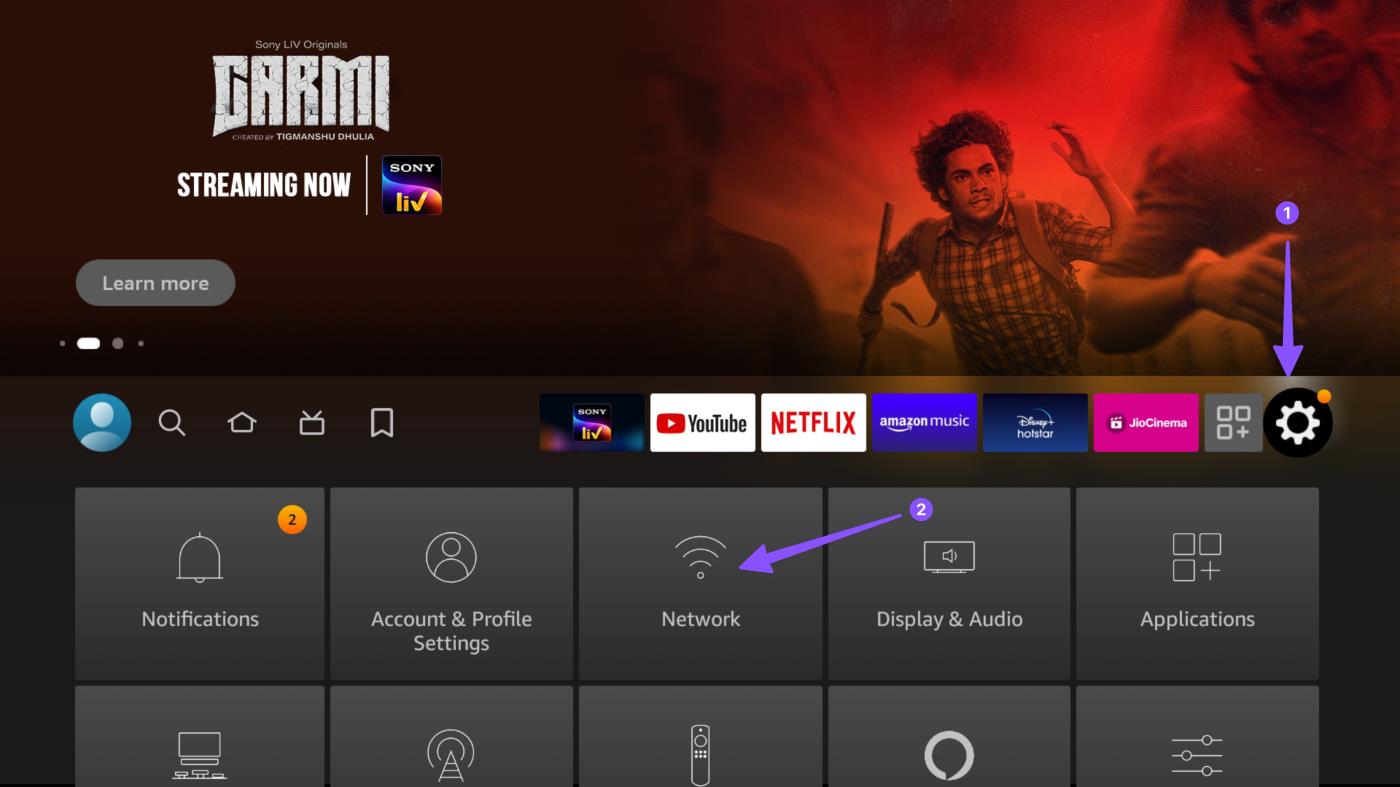
Passaggio 2: seleziona la rete attuale e premi il pulsante Riproduci/Pausa sul telecomando del Fire TV Stick per verificare lo stato della rete.
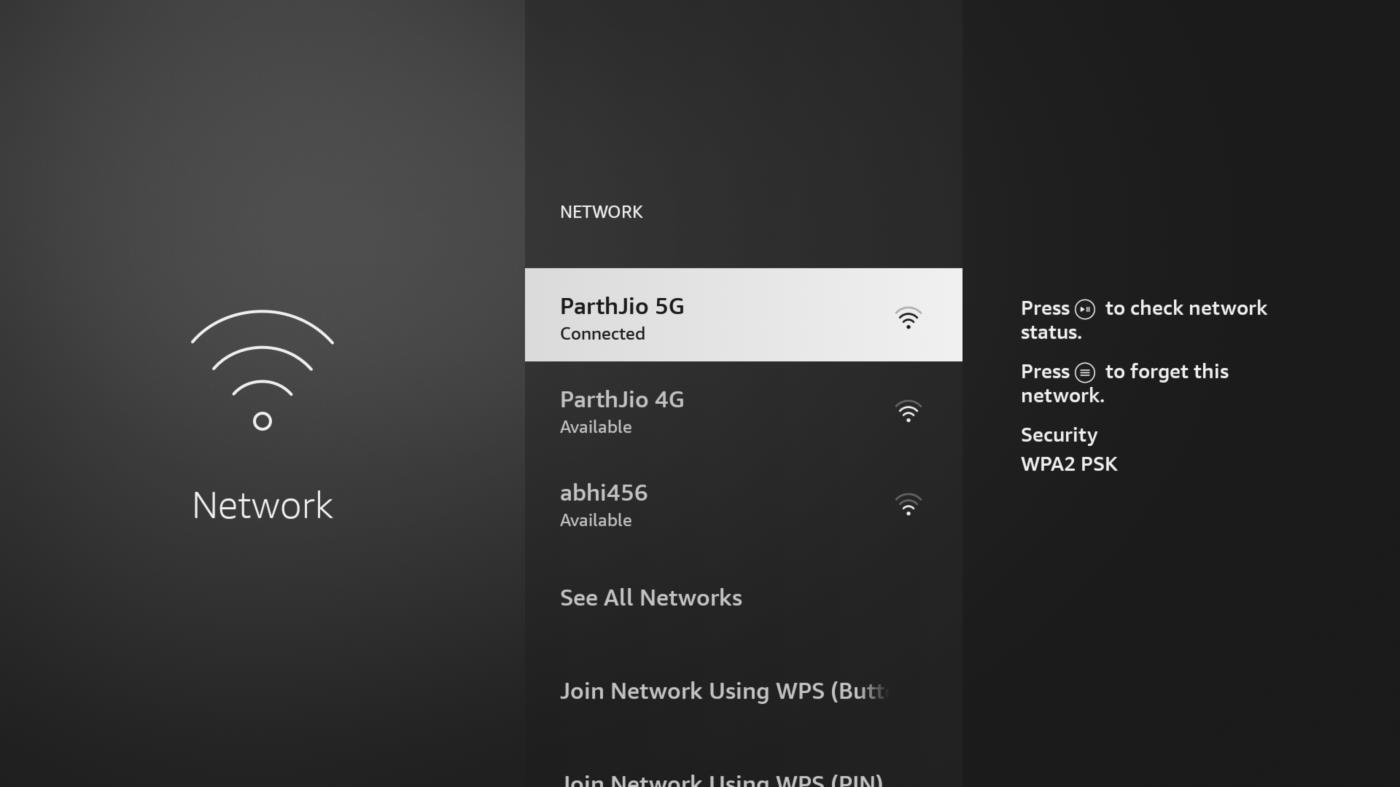
Passaggio 3: controlla lo stato della connessione, la frequenza Wi-Fi ed esegui un test di velocità dal seguente menu.
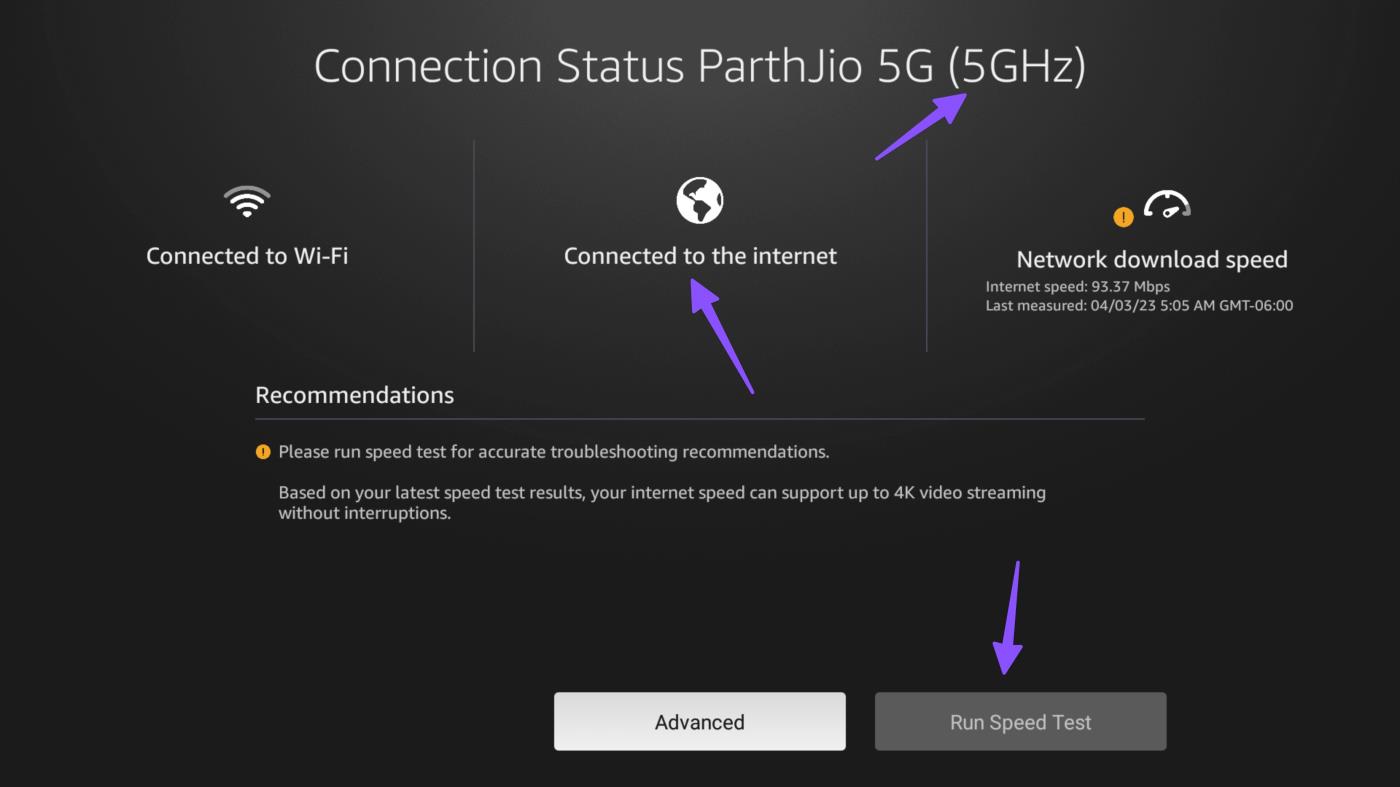
Se il telecomando del tuo Fire TV Stick non funziona , controlla il nostro post dedicato per risolvere il problema. Puoi anche procurarti un adattatore Ethernet per la tua Fire TV Stick e goderti velocità Internet più veloci e affidabili a casa.
Fire TV Stick è costantemente collegato all'alimentatore e trasmette video in streaming ogni volta che la TV è accesa. Se vivi in una regione in cui la temperatura media è più alta e il clima è caldo, lo streaming potrebbe surriscaldarsi. In questi casi, noterai buffering e blocchi durante la navigazione generale in Fire OS.
Dovresti scollegare Fire TV Stick, lasciarlo raffreddare e riprovare.
La limitazione di Internet è una pratica comune tra gli ISP. Il tuo provider Internet potrebbe rallentare la tua connessione Internet quando vengono rilevate attività di streaming oltre un certo livello. Di conseguenza, potresti riscontrare buffering su Fire TV Stick.

Per fortuna, questo può essere facilmente evitato utilizzando una VPN per Fire TV Stick. Una buona VPN impedirà al tuo ISP di limitare la velocità e ti aiuterà in diversi modi, come salvaguardare le informazioni personali dagli hacker e sbloccare app di altre regioni come Hulu, HBO, ecc.
Una risoluzione video più elevata richiede più larghezza di banda e risorse di sistema per lo streaming e la riproduzione. La maggior parte dei lettori video selezionerà automaticamente la qualità video per tuo conto, ma molti ti danno anche la possibilità di impostare manualmente la qualità video. Questo di solito è determinato dalla risoluzione video, come 4K, 1080p, 720p o 480p. Una risoluzione inferiore richiede in genere una larghezza di banda inferiore e interrompe i problemi di buffering.
La Fire TV Stick 4K più popolare di Amazon ha 8 GB di spazio di archiviazione integrato. Non è una centrale di archiviazione e può essere relativamente facile riempire lo spazio sulla chiavetta. Se stai esaurendo lo spazio di archiviazione di Fire TV Stick, ciò potrebbe causare problemi di buffering. Puoi liberare spazio di archiviazione disinstallando le app non pertinenti dal dispositivo .
6. Disattiva app e servizi in background
Il tuo Fire TV Stick continua a bloccarsi e a rallentare quando altri servizi consumano larghezza di banda Internet in background. Dovresti forzare l'interruzione di tali app e provare a riprodurre nuovamente i tuoi video preferiti.
Passaggio 1: vai su Impostazioni Fire TV Stick e apri Applicazioni.

Passaggio 2: seleziona Gestisci applicazioni installate.
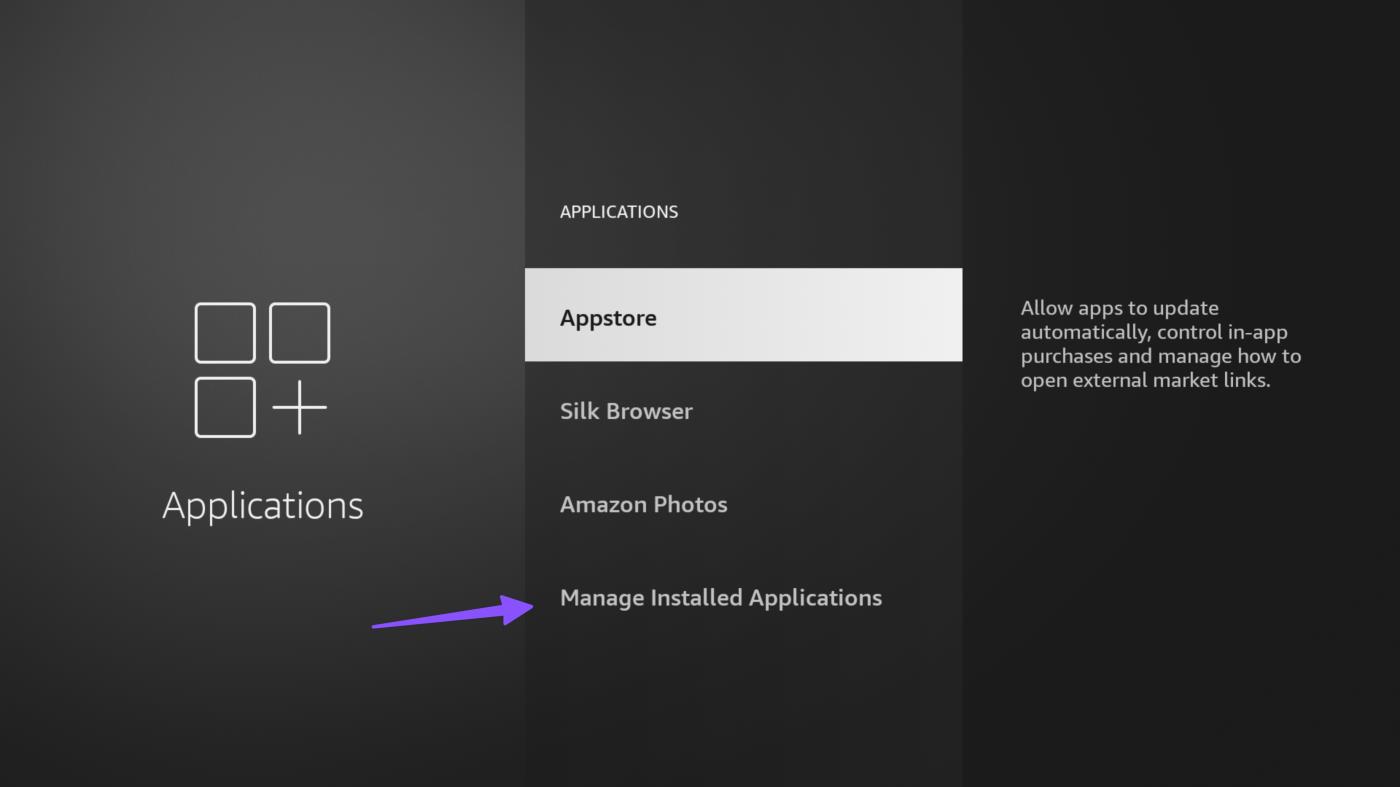
Passaggio 3: apri l'app utilizzata di frequente.
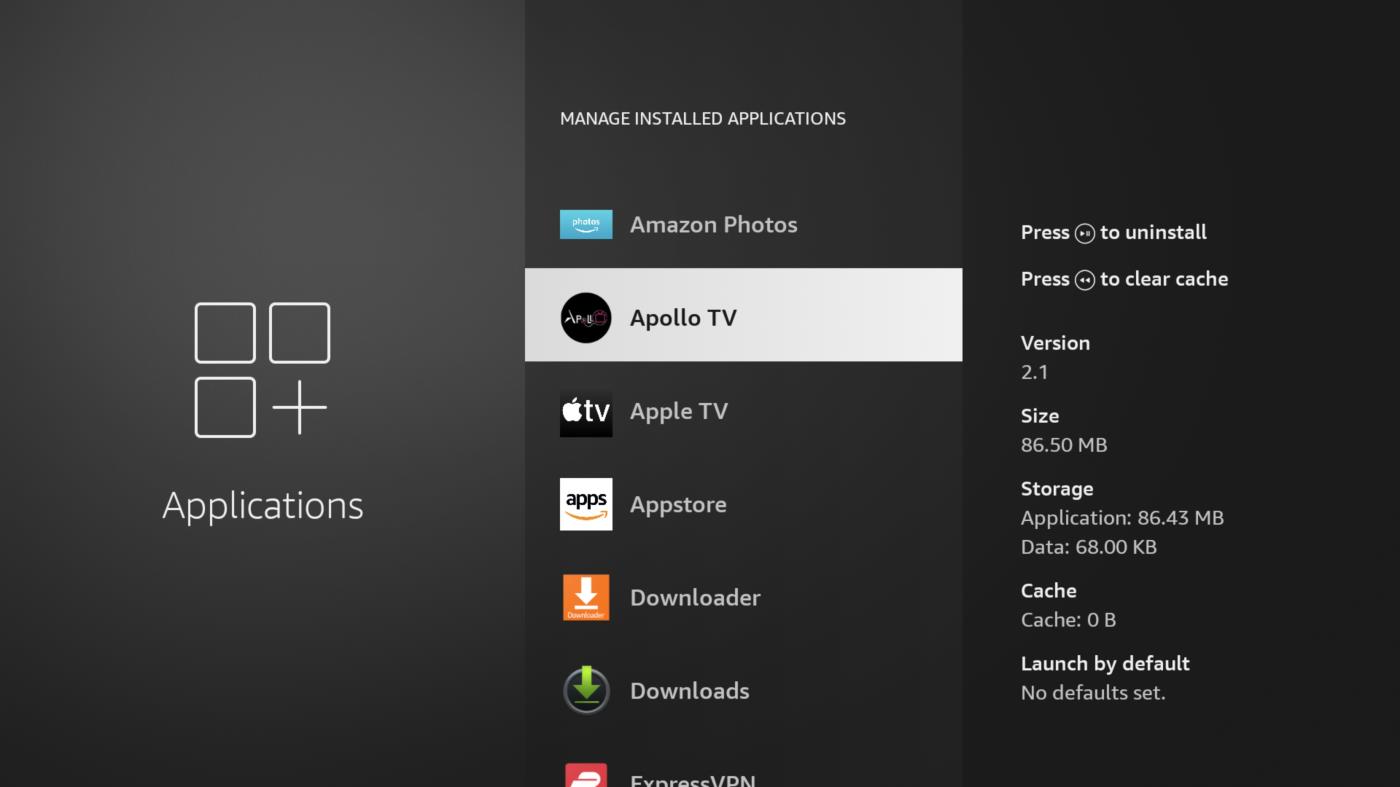
Passaggio 4: selezionare Forza arresto.
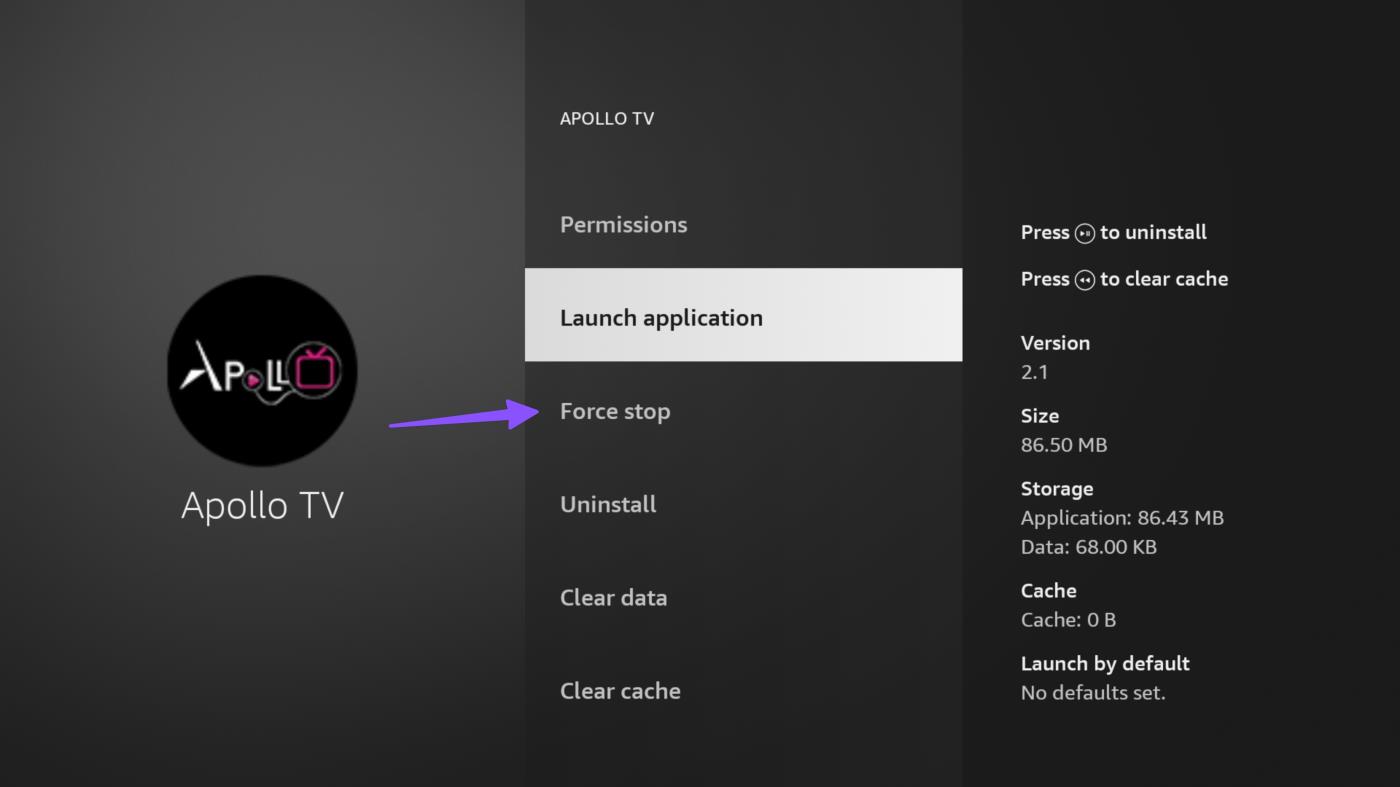
7. Cancella cache e dati
La maggior parte delle app Fire TV Stick raccolgono cache per ricordare le informazioni del tuo account, le query di ricerca e altri dettagli. Una cache danneggiata su un'app specifica può causare problemi di buffering. Puoi svuotare la cache e i dati di un'app interessata e riprovare.
Passaggio 1: vai alle impostazioni di Fire TV Stick.
Passaggio 2: vai al menu Applicazioni > Gestisci applicazioni installate.
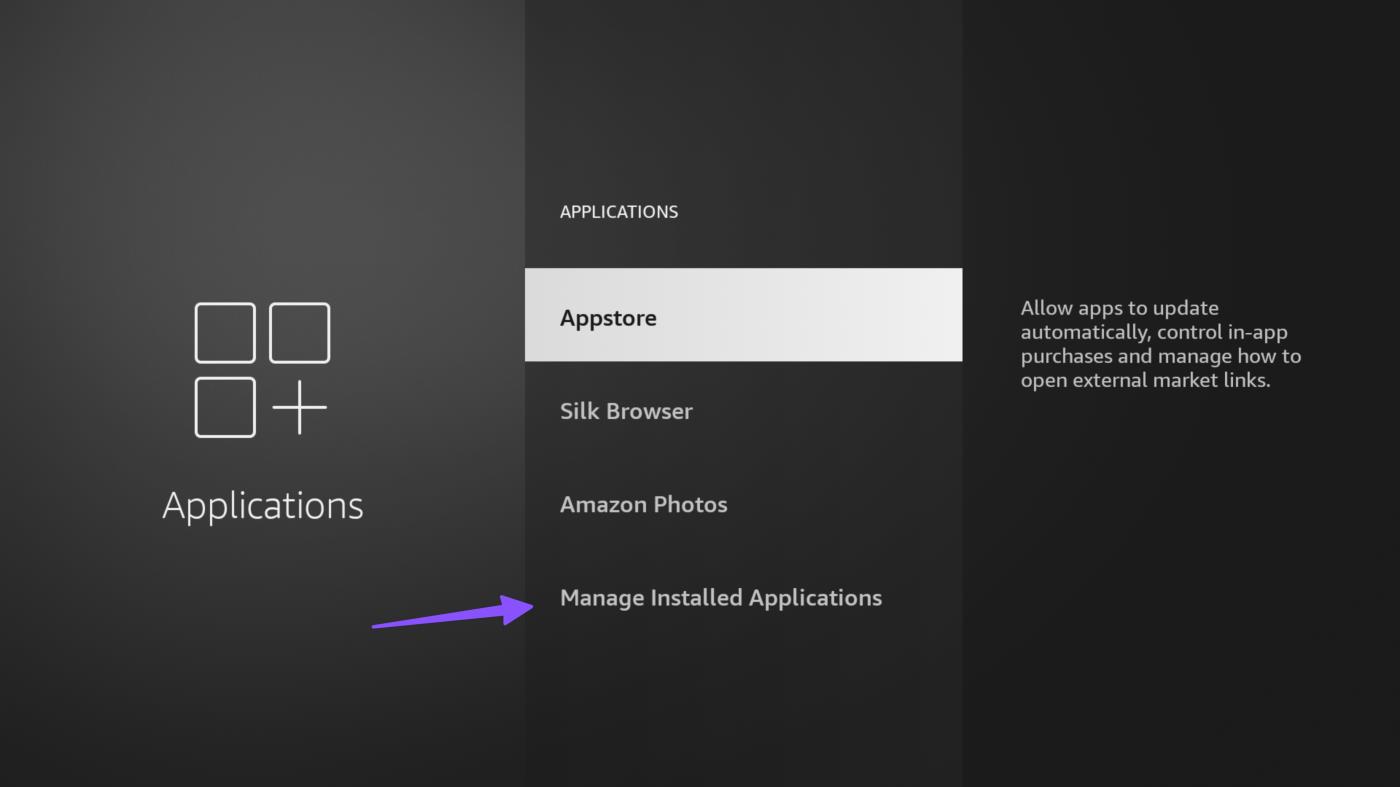
Passaggio 3: seleziona la tua app preferita.
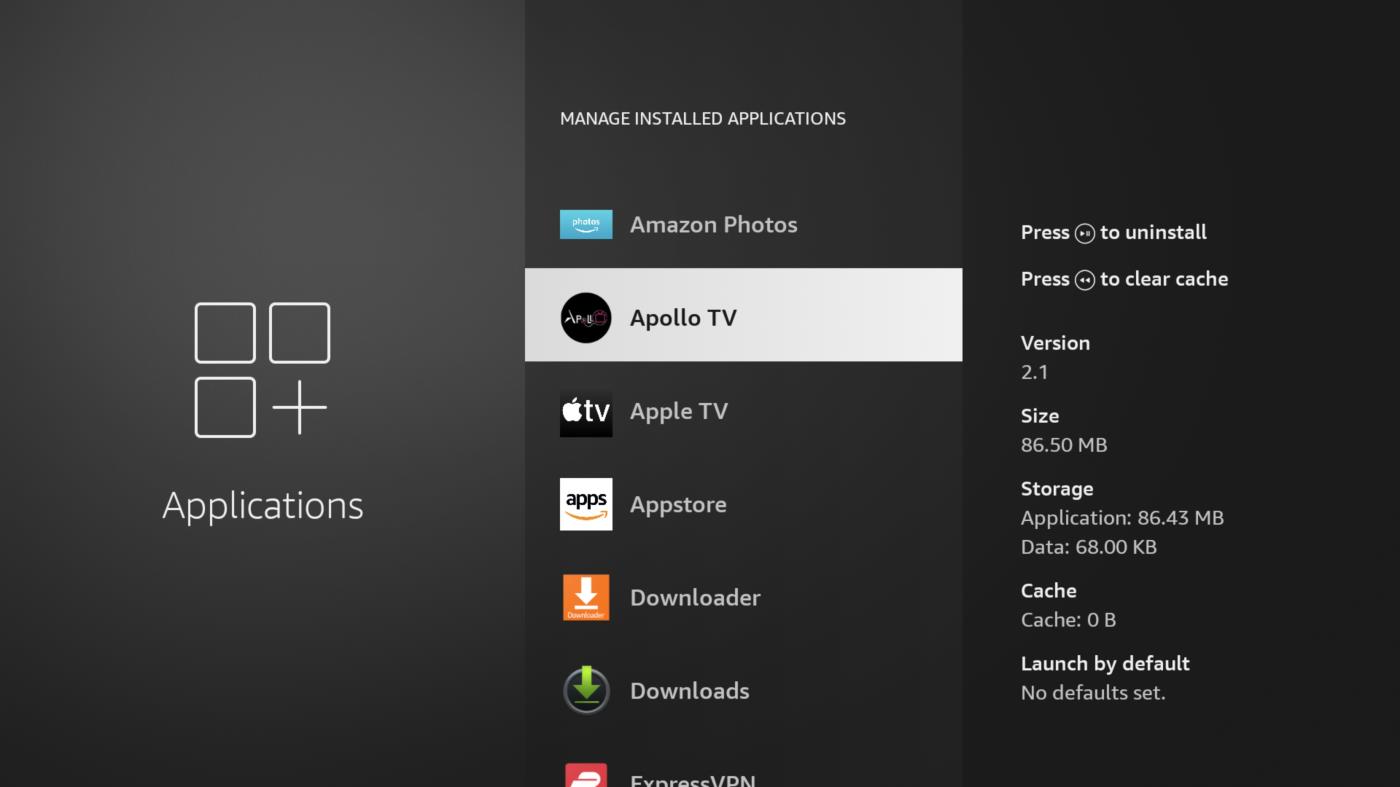
Passaggio 4: fare clic su "Cancella dati" e "Svuota cache".
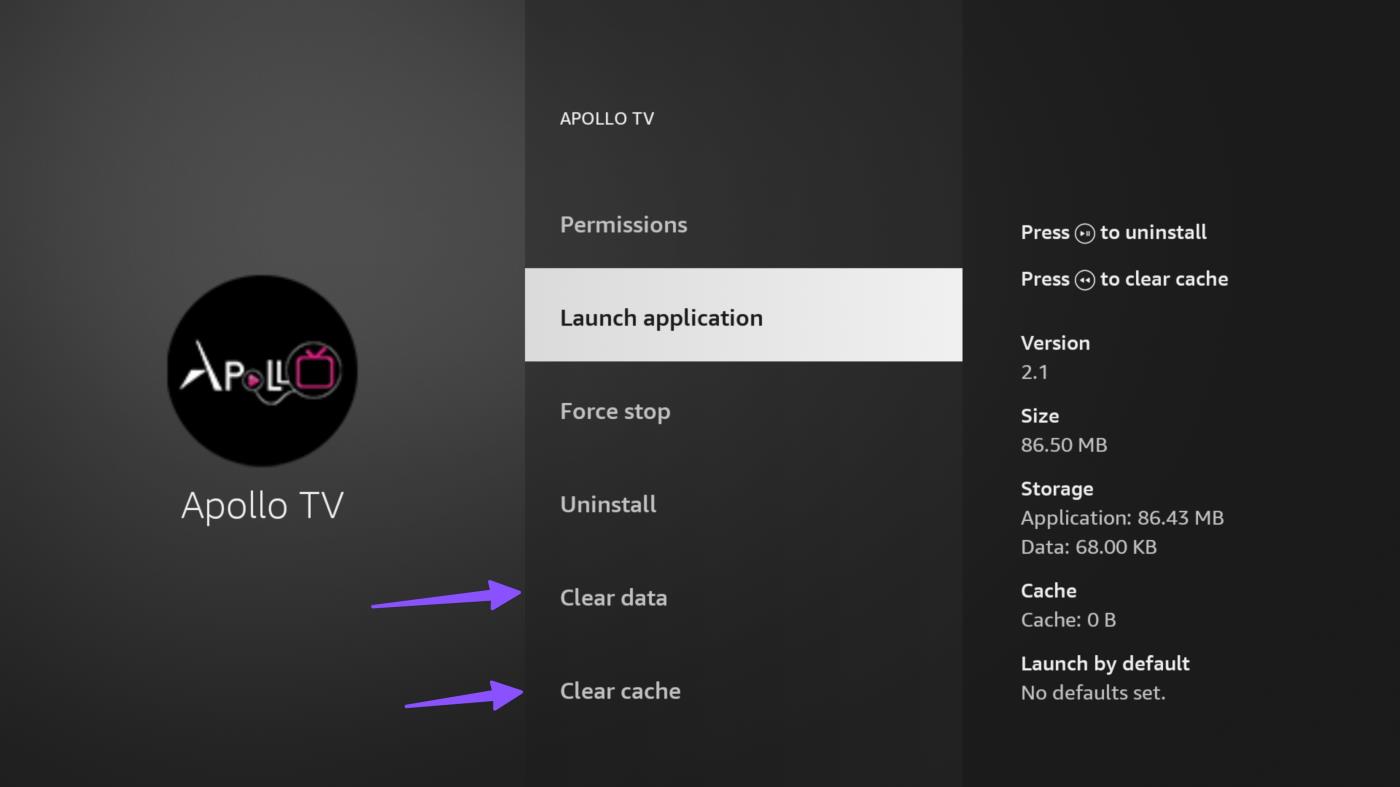
8. Aggiorna app
Le app obsolete possono anche causare problemi di buffering di Firestick. Dovresti abilitare gli aggiornamenti automatici delle app dalle Impostazioni per rimanere sulla versione più recente.
Passaggio 1: avvia le Impostazioni di Fire TV e apri il menu Applicazioni > Appstore.
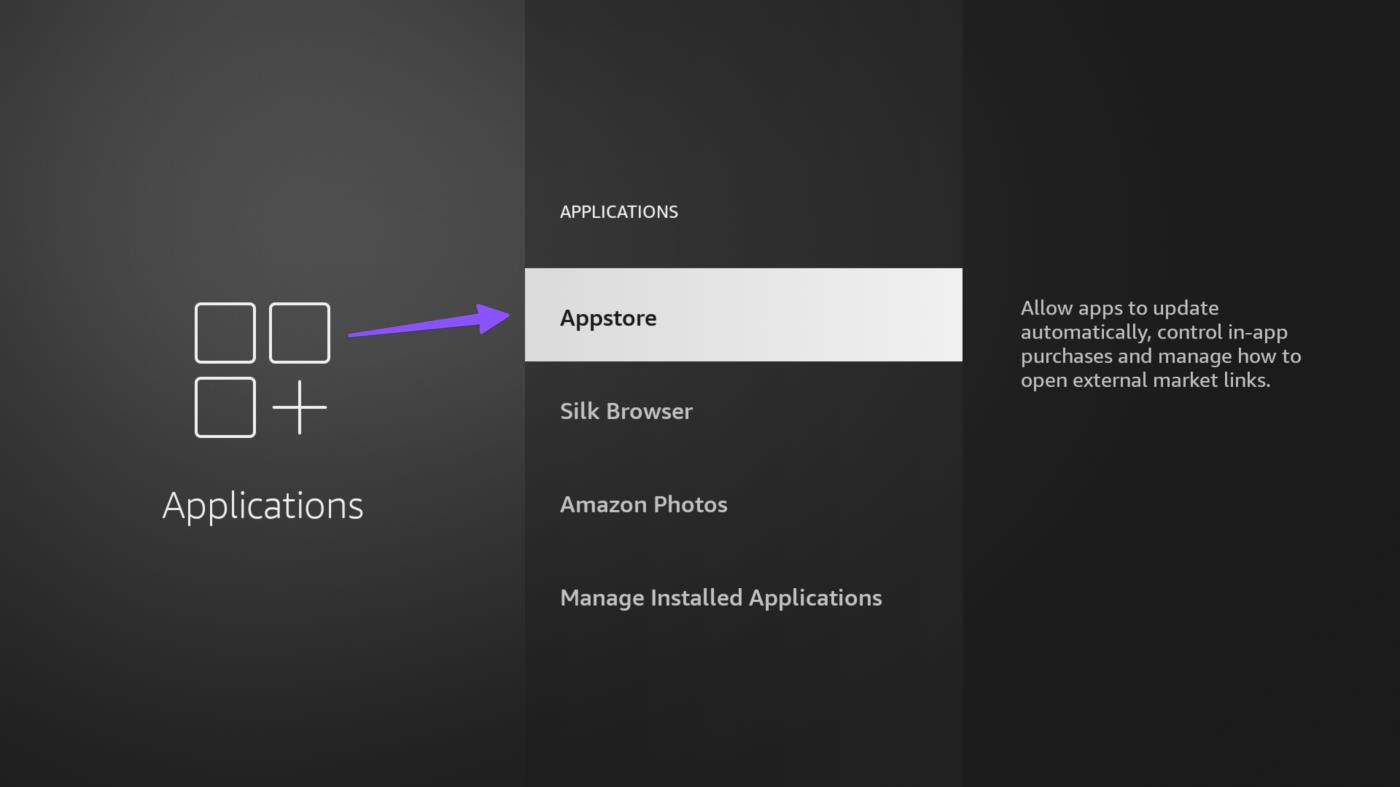
Passaggio 2: attiva gli aggiornamenti automatici.
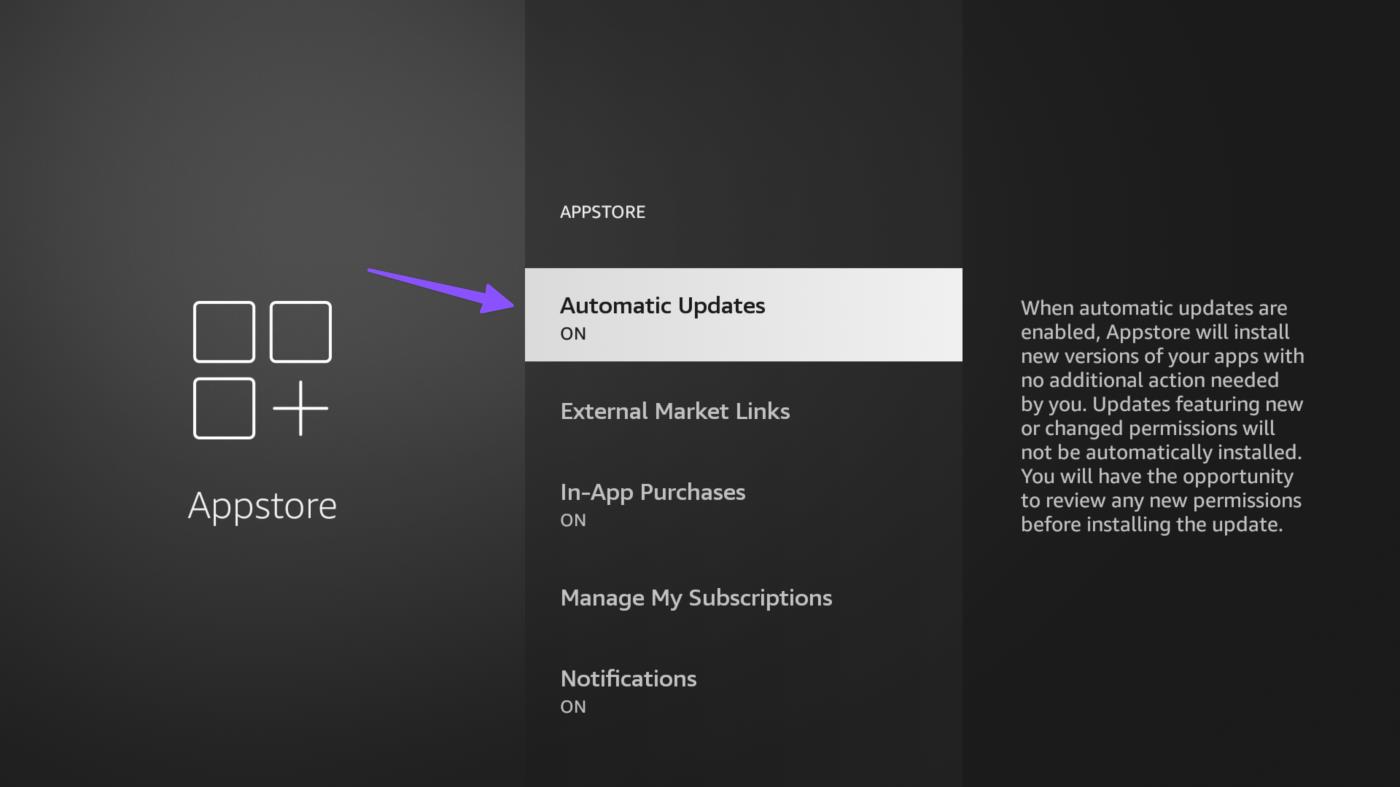
Dovresti attendere che il sistema aggiorni le app in background.
9. Impedisci ad altri dispositivi di utilizzare la larghezza di banda Internet
Se altri dispositivi (connessi alla stessa rete Wi-Fi) scaricano file di grandi dimensioni, ciò potrebbe influire sulle operazioni di Fire TV Stick. Dovresti disconnettere tali dispositivi e riprodurre nuovamente i tuoi video preferiti.
Il problema del buffering potrebbe essere un piccolo problema tecnico. Il riavvio di Fire TV Stick potrebbe risolvere il problema. È possibile scollegare il dispositivo dalla fonte di alimentazione e ricollegarlo dopo 10 – 30 secondi. In alternativa, puoi riavviare Fire TV Stick utilizzando il collegamento remoto.

Puoi tenere premuti contemporaneamente il pulsante Seleziona (il grande pulsante rotondo) e il pulsante Riproduci/Pausa su Fire TV Stick per circa 4-5 secondi finché non viene visualizzato il messaggio "Amazon Fire TV si sta spegnendo" sullo schermo della TV .
Il tuo Fire TV Stick continua a eseguire il buffering, ma Internet va bene? Un bug nel sistema operativo Fire TV potrebbe causare il problema del buffering. L'aggiornamento di Fire TV Stick aiuta a risolvere la maggior parte dei problemi relativi al software in pochissimo tempo. Puoi seguire i passaggi seguenti per aggiornare Fire TV Stick.
Passaggio 1: vai su Impostazioni Fire TV Stick e apri My Fire TV.
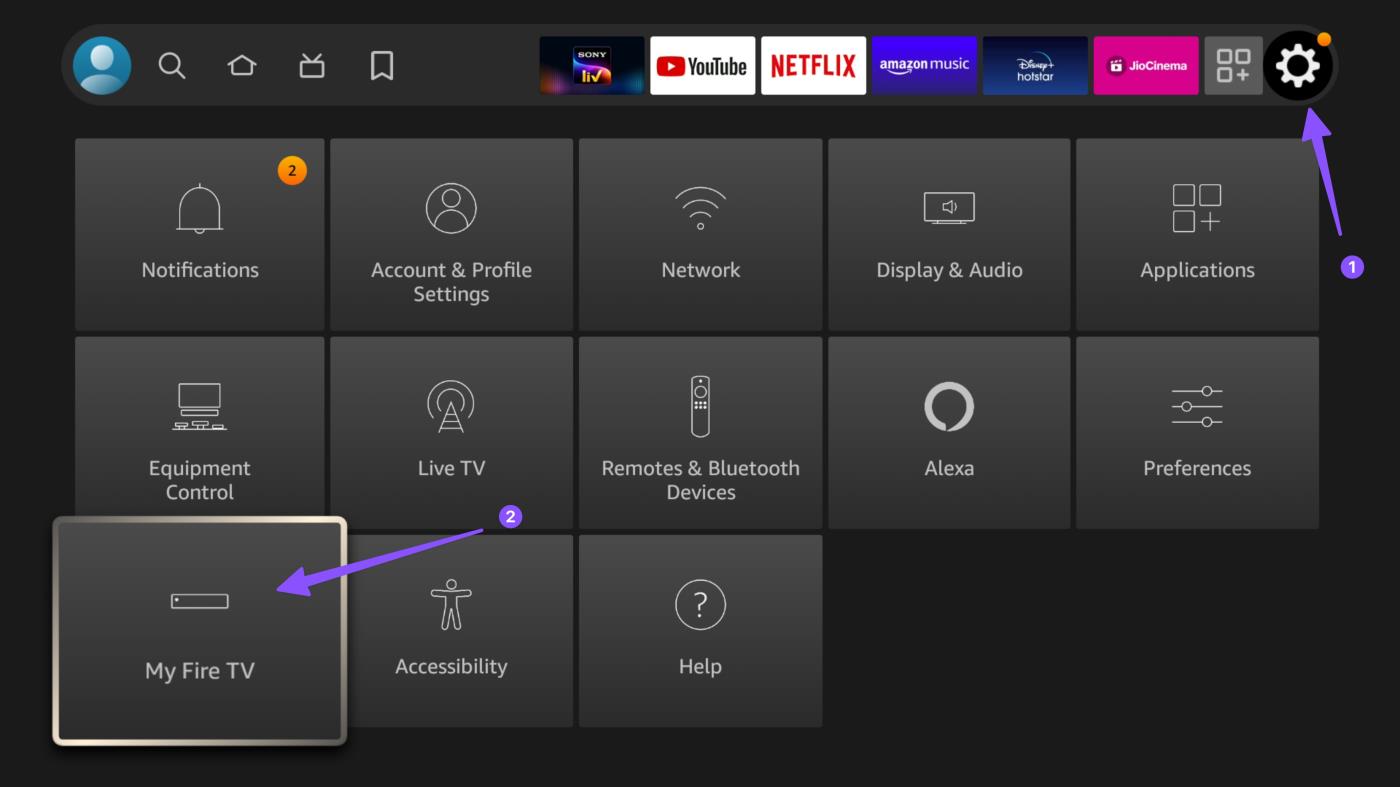
Passaggio 2: seleziona Informazioni.
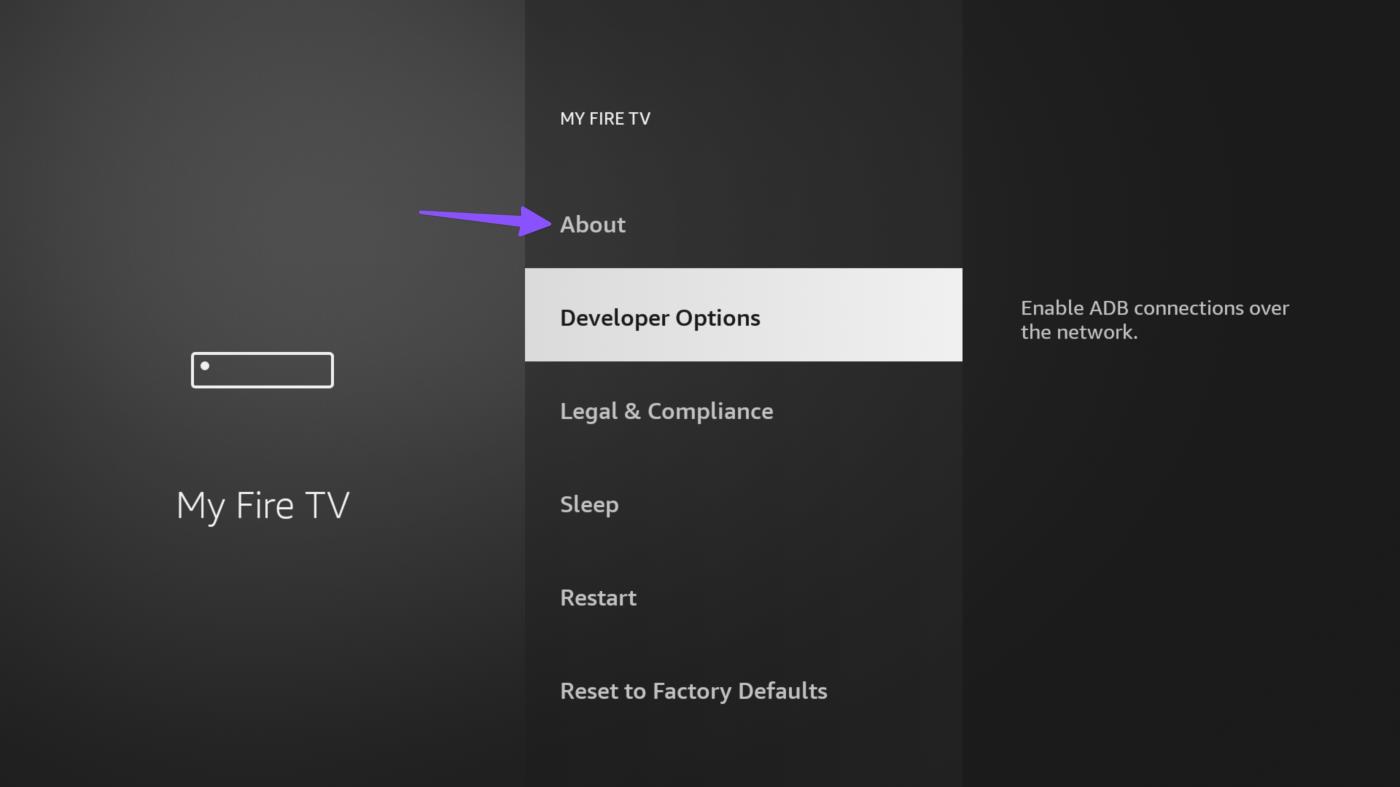
Passaggio 3: fare clic su Controlla aggiornamenti.
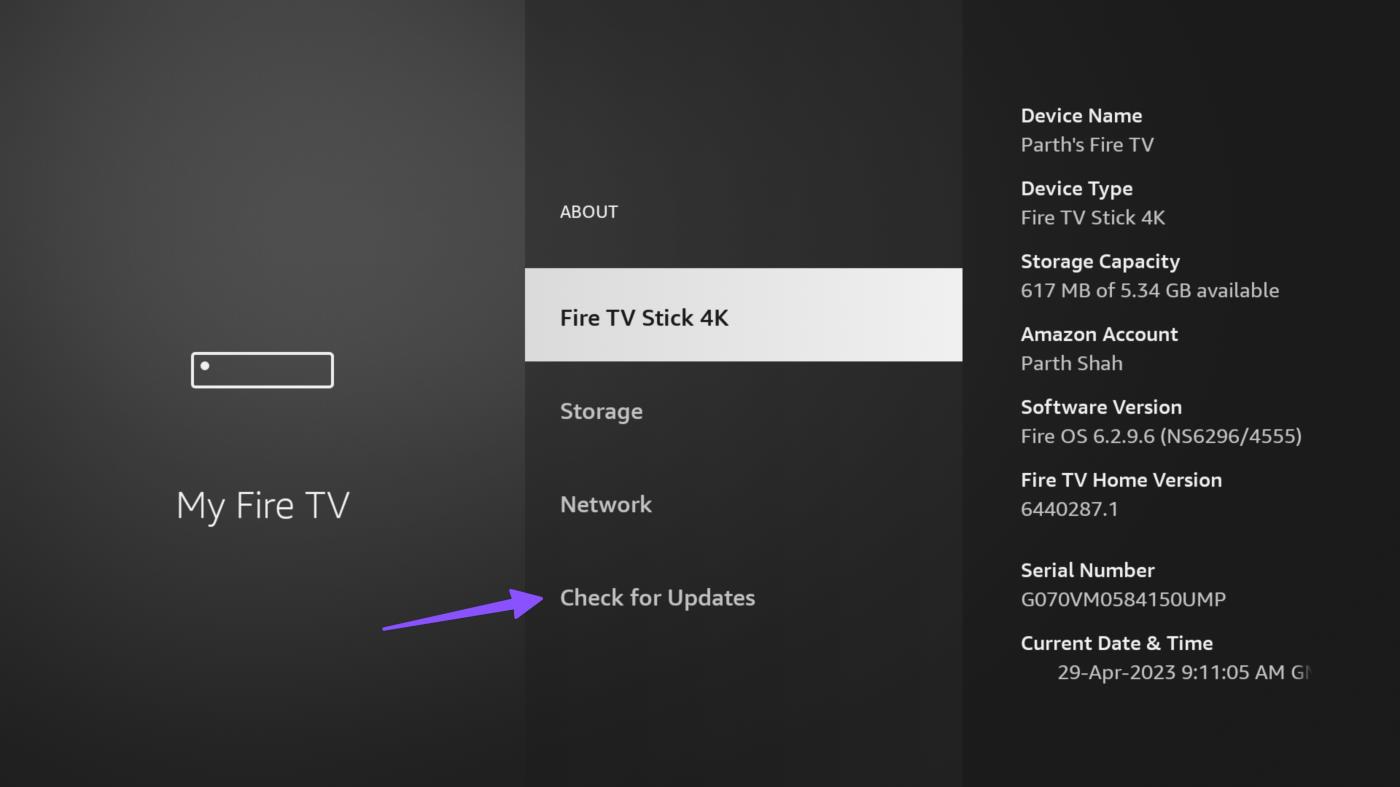
Scarica e installa l'ultima versione del sistema operativo Fire sul tuo dispositivo. Il processo di aggiornamento richiede in genere 1-5 minuti e Fire TV Stick potrebbe riavviarsi più volte durante l'installazione.
A volte, un nuovo film o una nuova stagione di una serie TV di grande successo ottiene milioni di spettatori il giorno dell'uscita. Il traffico imprevisto potrebbe intasare i server sui siti di streaming video. Può causare indignazione e un costante buffering dalla tua parte.
In questi casi, puoi confermare il problema dai siti di social media e attendere che il partner di streaming lo risolva. Puoi anche utilizzare Downdetector e confermare l'interruzione.
Questa misura estrema dovrebbe essere utilizzata solo quando nessuna delle modifiche funziona. Segui i passaggi seguenti per ripristinare le impostazioni di fabbrica di Fire TV Stick.
Passaggio 1: vai su Impostazioni > menu La mia Fire TV dalla schermata principale.
Passaggio 2: scorri verso il basso e seleziona "Ripristina impostazioni di fabbrica".
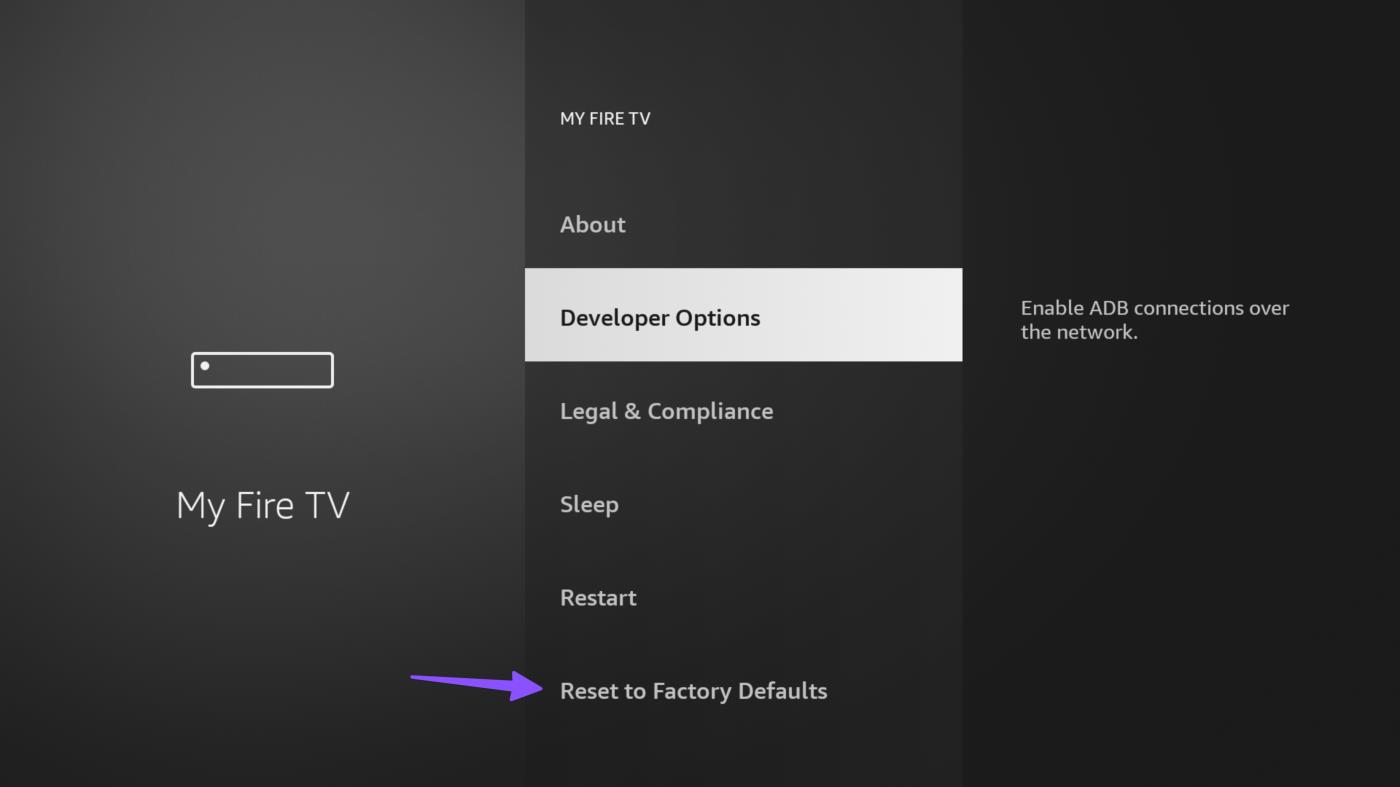
Passaggio 3 : selezionare Ripristina per confermare.
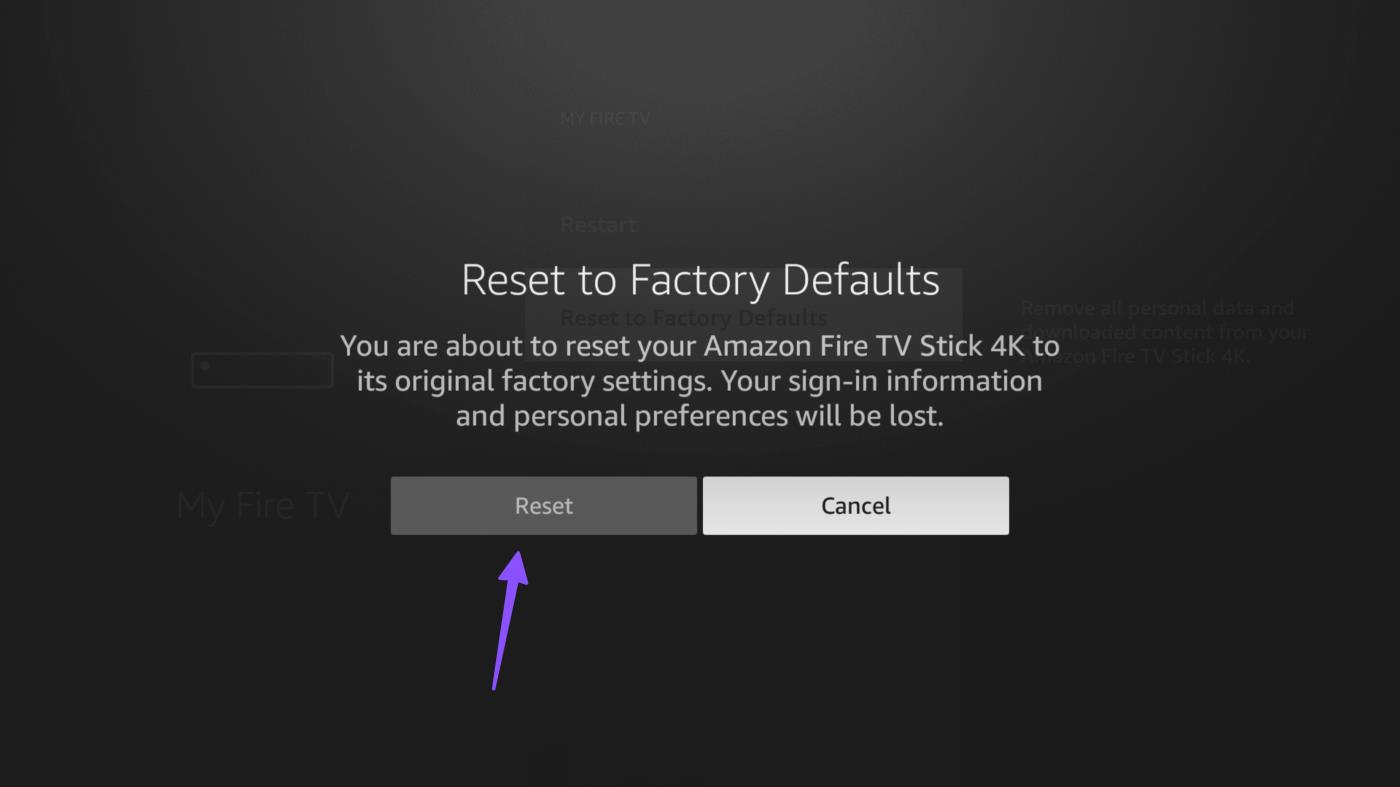
L'azione riporta il tuo Firestick allo stato in cui era quando ha lasciato la fabbrica. Elimina tutte le tue app e i tuoi file.
Domande frequenti sul buffering su Fire TV Stick
1. Come migliorare la qualità dello streaming su Fire TV Stick?
Puoi connetterti a una rete Wi-Fi ad alta velocità per migliorare la qualità dello streaming su Fire TV Stick.
2. È sicuro usare la VPN su Fire TV Stick?
È completamente sicuro utilizzare la VPN su Fire TV Stick.
3. Quanto dura Fire TV Stick?
Con aggiornamenti continui da Amazon e buona cura, il tuo Fire TV Stick dovrebbe durare facilmente 7-8 anni.
Perché la mia Fire TV Stick è lenta? È una delle domande più frequenti degli utenti. A nessuno piace un'esperienza di caricamento o buffering costante sui dispositivi di streaming. Rovina l'intera esperienza e ti fa rimpiangere la configurazione senza cavi. Usando i trucchi sopra, puoi risolvere comodamente i problemi di buffering sul tuo Fire TV Stick. Quale modifica ha funzionato per te? Suona nella sezione commenti qui sotto.
Cerchi un nuovo laptop da gioco portatile? Dai un
Scopri i limiti delle videochiamate su WhatsApp, Skype, Facebook Messenger, Zoom e altre app. Scegli l
Se il tuo Chromebook non riconosce i tuoi dispositivi USB, segui questi passaggi per risolvere il problema. Controlla il formato, l
Scopri come cambiare la lingua su Spotify per Android e desktop in modo semplice e veloce.
Gestisci i post suggeriti su Facebook per una migliore esperienza. Scopri come nascondere o posticipare i post "Consigliati per te".
Scopri come rendere trasparente lo sfondo in Paint e Paint 3D con i nostri metodi semplici e pratici. Ottimizza le tue immagini con facilità.
Se hai molti duplicati in Google Foto, scopri i modi più efficaci per eliminarli e ottimizzare il tuo spazio.
Continua a leggere per sapere come svegliare qualcuno al telefono su Android e iOS, indipendentemente dalla modalità in cui è attivo il dispositivo.
Scopri come risolvere il problema dello schermo nero di Amazon Fire TV Stick seguendo i passaggi di risoluzione dei problemi nella guida.
Scopri cosa fare se il tuo Galaxy S22 non si accende. Trova soluzioni efficaci e consigli utili per risolvere il problema.







